
Essendo proprietario di un sito WordPress, ho visto fallire server e perdita di dati in più di un'occasione. L'hardware non funziona e gli hacker tentano di compromettere il tuo sito. Con questo in mente è molto importante avere una routine di backup testata, in modo che tu possa ripristinare il tuo sito nel caso peggiore.
Trascorri molto tempo a modificare, modificare e gestire il tuo sito web. Quindi immagina quanto sarebbe terribile perdere tutto quel duro lavoro per mano di qualcosa che è completamente fuori dal tuo controllo.
In precedenza ti abbiamo mostrato alcuni dei plugin davvero utili che puoi utilizzare per migrare il tuo sito WordPress 3 Plugin per facilitare la migrazione di un sito WordPress, provati e testati 3 plugin per migrare facilmente un sito WordPress, provato e testato Questi plugin Wordpress possono essere -automate l'intero processo di migrazione di un sito WordPress per voi. Ulteriori informazioni, ma è anche importante eseguire il backup su base regolare, non solo quando si intende eseguire la migrazione. Nei miei siti Web eseguo backup giornalieri su un'unità NAS. È necessario disporre di una memoria di rete? Ecco come costruire la tua casella NAS Hai bisogno di una memoria di rete? Ecco come costruire il tuo NAS Box NAS è l'acronimo di Network Attached Storage. Man mano che Windows diventava più facile da usare con i dispositivi collegati alla rete e i prezzi dell'hardware diminuivano, questo termine cominciò a essere utilizzato nel mercato dei consumatori. Oggi c'è una grande varietà ... Leggi di più via FTP, e per farlo uso un plugin per WordPress chiamato UpdraftPlus.
Backup WordPress con UpdraftPlus
È possibile installare facilmente UpdraftPlus dalla pagina dei plugin di WordPress. Fare clic sul pulsante Aggiungi nuovo, quindi cercare UpdraftPlus . Una volta installato, fare clic sul menu delle impostazioni e selezionare Backup di UpdraftPlus dal sottomenu per configurare la routine di backup.
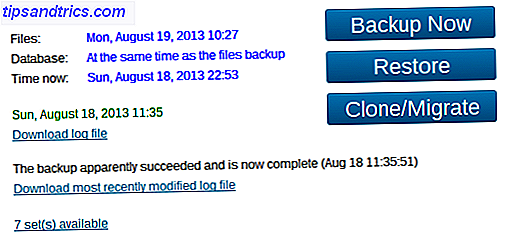
UpdraftPlus è pieno di funzionalità che semplicemente mancano molti altri plug-in di backup gratuiti per WordPress, tra cui:
- Backup automatici su base regolare - qualsiasi cosa da mensile fino a ogni 4 ore.
- Esegui il backup sia del database che dei file WordPress.
- Archivia i backup localmente sul tuo server web o su cloud / cloud storage inclusi Dropbox, Google Drive, Amazon S3, FTP e molti altri.
- Sovrascrivi automaticamente i vecchi backup per risparmiare spazio libero sulle tue unità.
- Avvisi via email opzionali al completamento dei backup.
- File di registro accessibili di tutti i backup, ottimo per la risoluzione dei problemi.
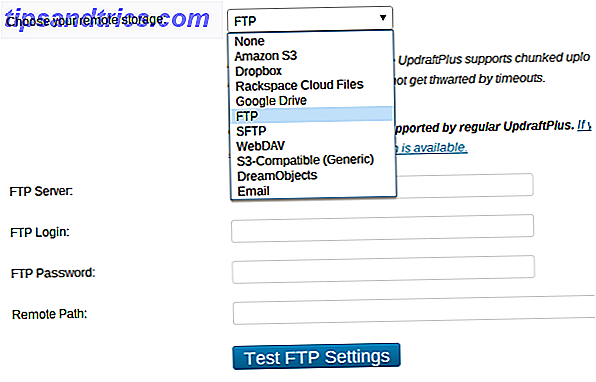
Metti alla prova i tuoi backup
Qual è il punto di avere un sistema di backup se non sai come ripristinare da loro? Questo è il motivo per cui non dovresti solo eseguire i backup, ma anche testarli per assicurarti di poter ripristinare il tuo sito web nel caso avessi bisogno di farlo.
Testare i tuoi backup è molto semplice. Tutto quello che devi fare è creare un secondo sito WordPress sul tuo server web (o un'istanza locale di WordPress Configurare il tuo blog con Wordpress: The Ultimate Guide Configura il tuo blog con Wordpress: The Ultimate Guide Vuoi iniziare il tuo blog, ma don Non so da dove cominciare? Dovresti davvero guardare in Wordpress, la piattaforma di blogging più semplice e potente disponibile oggi. Ulteriori informazioni), così potresti avere qualcosa come backuptest.mysite.com che avrebbe bisogno di avere un'installazione vanilla di WordPress su esso.
Una volta installato e in esecuzione il sito di prova di WordPress, sarà necessario prendere il backup più recente, per impostazione predefinita questo sarà composto da 5 file che utilizzano la seguente convenzione di denominazione:
- backup_ [data] - [ora] _ [WEBSITE_NAME] _ [hex-tag] -plugins.zip
- backup_ [data] - [ora] _ [WEBSITE_NAME] _ [hex-tag] -themes.zip
- backup_ [data] - [ora] _ [WEBSITE_NAME] _ [hex-tag] -uploads.zip
- backup_ [data] - [ora] _ [WEBSITE_NAME] _ [hex-tag] -others.zip
- backup_ [data] - [ora] _ [WEBSITE_NAME] _ [hex-tag] -db.gz
Il file other.zip contiene file dal tuo server web che non si trovano nelle tue cartelle plugin, temi o upload. Non avrai davvero bisogno di questo file dato che sarai in grado di ripristinare il tuo sito senza di esso.
Carica il tuo backup
Ora che hai una copia dei tuoi file e database di WordPress, devi decomprimere i tre file zip (plugin, temi e upload) e collegarti al tuo nuovo sito di prova WordPress vuoto via FTP. Puoi farlo installando un client FTP gratuito come Filezilla Master Trasferimenti di file FTP su tutti i tuoi siti con FileZilla Master Trasferimenti di file FTP su tutti i tuoi siti con FileZilla Un gran numero di client FTP di vecchio ha avuto problemi quando si trattava di file di grandi dimensioni trasferimenti. Le app hanno sperimentato i consueti timeout che ti aspetteresti quando il computer si siede lì da 15 a ... Per saperne di più.
Se stai utilizzando un sito WordPress locale, devi copiare e incollare queste cartelle ovunque sia installato il tuo sito WordPress sul tuo disco rigido.
Una volta nella directory di test del sito WordPress, dovresti vedere tre cartelle in cima all'elenco. Questi sono wp-admin, wp-content e wp-includes. Per ripristinare il tuo sito web devi caricare i file di backup nella cartella del contenuto wp.
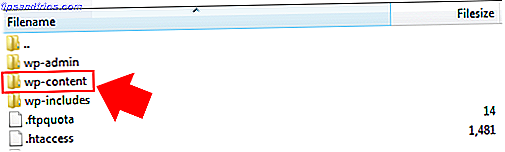
Una volta nella cartella del contenuto wp, è necessario sostituire le cartelle plug-in, temi e caricamenti sul server Web con le versioni di cui è stato eseguito il backup. Non preoccuparti se non vedi una cartella di caricamento, non è presente perché non hai ancora caricato nulla nella tua libreria multimediale di WordPress.
Questa parte potrebbe richiedere del tempo, specialmente se si dispone di una connessione Internet lenta o se si dispone di un sito Web di grandi dimensioni. Quindi, mentre aspetti che i file vengano caricati, vai su phpMyAdmin per importare il backup del tuo database.
Importa il tuo database
La maggior parte dei server web ha strumenti come cPanel o Plesk installati che ti permettono di gestire cose come account di posta elettronica, accesso FTP, installazioni di app Web come WordPress e i tuoi database. Sotto la sezione del database dovresti vedere un'opzione per avviare phpMyAdmin - uno strumento che ti permette di gestire i tuoi database tramite il tuo browser web.
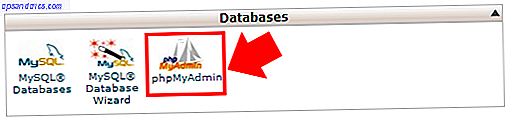
Una volta avviato phpMyAdmin, dovrai selezionare il database correlato al tuo sito di prova WordPress vuoto. Hai specificato il nome del database quando hai installato WordPress, quindi ripensaci e controlla le tue note. Una volta che sei nel database corretto, fai clic sulla scheda Importa nella parte superiore dello schermo. Avrai quindi una schermata molto simile a questa:
Fare clic sul pulsante "Scegli file" e selezionare il file di backup db.gz dal backup. Lasciare tutte le altre impostazioni sul loro valore predefinito e fare clic sul pulsante "Vai". Questo ora importa il tuo database di backup.
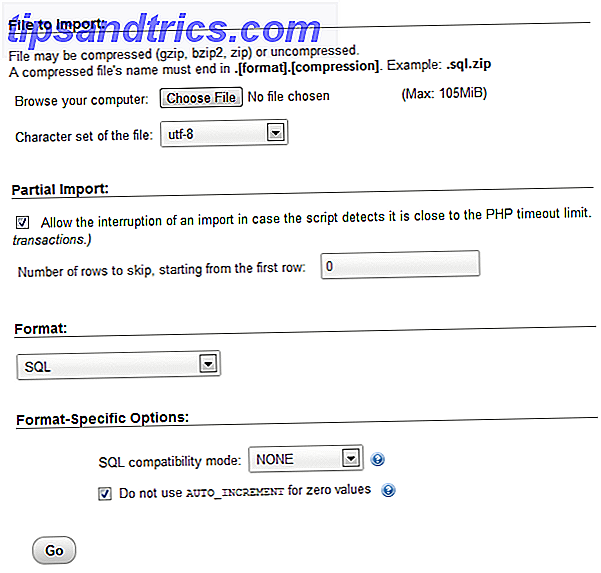
Controlla il tuo sito web
Una volta che i tuoi file hanno terminato il caricamento e il tuo database è stato importato, vai al tuo indirizzo del sito di test usando il tuo browser. A condizione che i tuoi backup funzionino correttamente dovresti vedere una copia carbone del tuo sito web live.
Congratulazioni, ora sai che i tuoi backup funzionano come previsto!
Ripristino per reale
Se il tuo sito Web è danneggiato per qualsiasi motivo e devi ripristinarlo per davvero, puoi seguire esattamente lo stesso procedimento di cui sopra. Tuttavia, invece di creare un sito di test, è sufficiente rimuovere e reinstallare WordPress sul sito principale, quindi seguire la stessa procedura.
Conclusione
Il backup di tutti i dati cruciali è estremamente importante, ma sapere come ripristinare i dati sottoposti a backup quando ne hai bisogno è importante quanto i backup stessi, se non di più. Molte persone pensano che non accadrà mai a loro quindi non fanno il backup. Ma perché correre questo rischio quando il processo di creazione e test dei backup è così semplice con UpdraftPlus?
Avete un metodo diverso per eseguire il backup del vostro sito WordPress? O forse non lo fai affatto? In entrambi i casi ci piacerebbe sentire i tuoi pensieri nei commenti qui sotto.

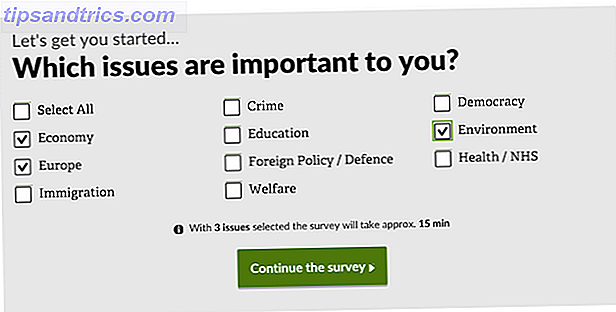

![La definizione di una rete client server [Tecnologia spiegata]](https://www.tipsandtrics.com/img/internet/941/definition-client-server-network.jpg)